У меня есть файл урока английского, записанный со встроенного микрофона ноутбука. Естественно при записи с ноутбучного микрофона высокие шумы. Нужно было быстро хоть немного понизить шум, чтобы было более комфортно слушать урок в mp3 плеере.
Будем пользоватся программой для редактирования аудио Adobe Audition CS5 Portable версией скачанной с просторов Интернета в Windows XP для создания этого урока.
Пример исходного mp3 файла, вырезано 10 секунд:
Пример обработанного mp3 файла, вырезано 10 секунд:
Запущенное окно Adobe Audition CS5 имеет такой вид:
Нажимаем на папочку и открываем файл mp3, из которого будем вырезать шум с микрофона:
Для того, чтобы убрать шум с mp3 файла, необходимо перейти в Эффекты - Шумопонижение/Восстановление - Адаптивное шумопонижение :
В открывшемся окне в поле Образцы выбираем (Default) и нажимаем Применить:
Идет процесс применения фильтр в Adobe Audition для убирания шума микрофона в mp3 файле:
Сохраняем измененный mp3 файл с убранным шумом в Adobe Audition нажав Файл - Сохранить Как:
Сохраняем измененный mp3 файл с убранным шумом в Adobe Audition, указываем имя mp3 файла отличное от оригинала и нажимаем OK:
Соглашаемся с предупреждением программы Adobe Audition и нажимаем Да
С поставленной задачей по снижению шума в записи с микрофона мы справились.
С Вами был Сергей Лазаренко.
Сделаем небольшой перерыв и посмотрим как человек может летать без самолета используя планирование с большой высоты, очень красивое видео:


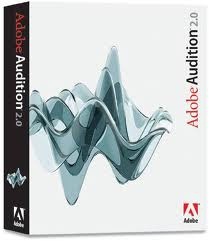
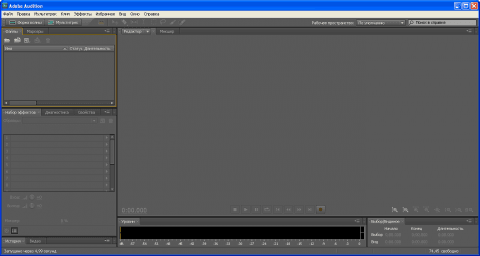
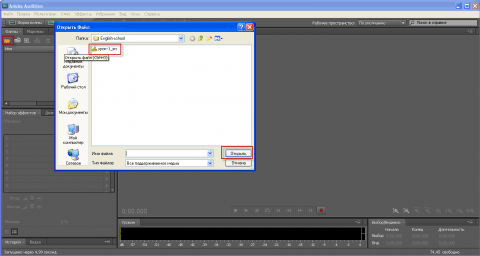
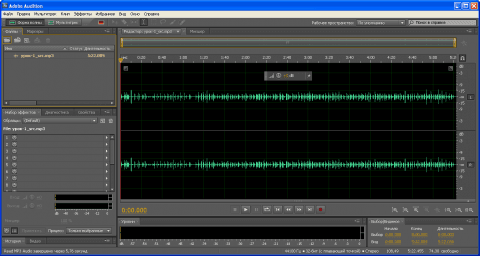

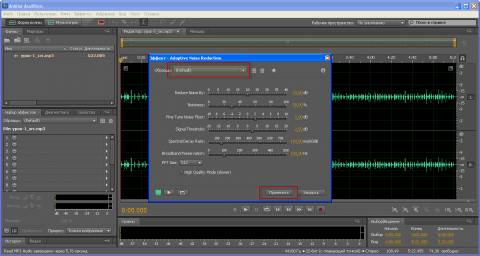
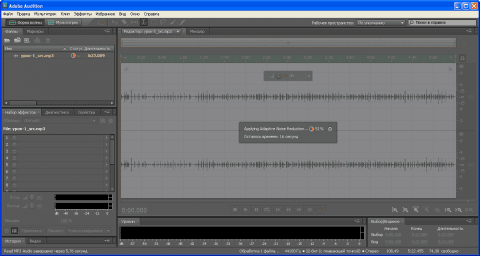
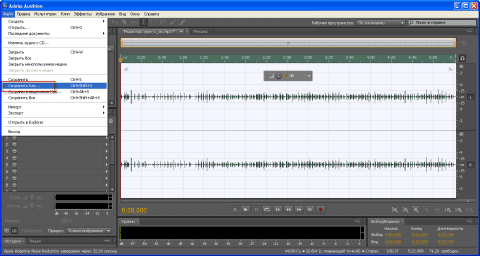
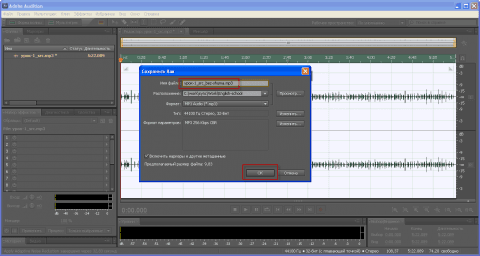
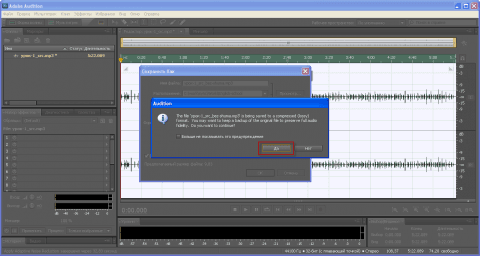

Добавить комментарий